綮移娴·2025-06-23 17:46:23阅读12分钟已读12次
在 Excel 中,1、常用的求差函数包括直接减法运算符“-”、2、SUM 函数结合减法、3、SUBTOTAL 和 AGGREGATE 函数等。这些方法可高效计算两个或多组数据之间的差值,适用于财务分析、数据对比等多种场景。**最常用也最简单的是直接利用“=A1-B1”实现两单元格数值的差值计算。**只需在目标单元格输入“=A1-B1”,即可自动得出 A1 和 B1 的差值结果。用户还可以通过拖动公式快速批量计算整列数据的差异,非常便捷。
《excel求差函数》
一、EXCEL 求差函数及其基本用法
在 Excel 中,虽然没有专门命名为“求差”的内置函数,但通过以下方式都能实现数据间的差值计算:
方法公式示例适用场景直接减法运算=A1-B1两个单元格或区域求差SUM 函数与负号结合=SUM(A1,-B1)灵活控制多项加减混合SUBTOTAL/AGGREGATE=SUBTOTAL(9,A2:A10)-SUBTOTAL(9,B2:B10)分组汇总后求和再求差数组公式=SUM(A2:A10-B2:B10)多组数据批量求每行或总和之差差分函数(自定义)无(需自定义)特殊统计需求
详细说明:
直接减法运算(=A1-B1)
这是 Excel 中最直观且使用频率最高的求差方法。只需选定目标单元格输入公式“=A1-B1”,即可获得 A1 单元格与 B1 单元格之间的数值之差。这种方法支持跨表引用,也可拖动填充柄批量计算整个区域的数据之差,非常简单高效。
二、EXCEL 求差操作步骤详解
下面以实例逐步演示如何在 Excel 表中进行各种常见的求差运算:
两列对应元素逐行求差
如下有销售额表,需要比较本年与去年各月销售额变化:
月份去年销售额(A)本年销售额(B)一月50005200二月60005800三月70007300
操作步骤:
在新列(C)输入公式:=B2-A2
向下拖动填充至所需行
可得到每个月份销售额增加或减少情况
批量区间总和之差
假设要比较两组区域总和:
第一组(A列):A2:A10
第二组(B列):B2:B10
输入:
=SUM(B2:B10)-SUM(A2:A10)
即可返回两组区域总体上的数量变化。
多维度分组统计后再求各分组之和的变化
使用 SUBTOTAL 或 AGGREGATE 函数配合筛选功能,对部分数据显示后的汇总结果进行动态对比。例如:
=SUBTOTAL(9,B:B)-SUBTOTAL(9,A:A)
这样可以实时反映当前筛选条件下两列数据之间的总和变化。
三、多类型数据对比及注意事项
进行不同类型的数据对比时,请注意下列事项:
文本型数字需转换为数值型才能正确参与计算,可用 VALUE() 或粘贴为数值
日期类型相减将得到天数,可用于日期间隔统计
混合引用(如跨表/跨工作簿)时需确保路径及表名正确,否则可能返回错误
不同类型数据相减举例
类型示例得到结果数字=100-8020日期=“2024/5/30”-“2024/5/25”5时间=“12:00”-“08:00”0.1667 (即4小时)
四、高级技巧:利用简道云零代码开发平台实现自动化批量数据比较
Excel 在本地办公环境非常强大,但若需要在企业级场景下对大量、多来源的数据进行自动同步、实时比较与分析,可以借助如【简道云零代码开发平台】这样的工具,实现低门槛、高效率的数据管理和自动化处理。
官网地址: https://s.fanruan.com/prtb3;
简道云平台优势包括:
零代码搭建业务应用,无需编程基础;
支持自定义表单,轻松导入并管理大量 Excel 数据;
可设置自动化流程,对指定字段定期或实时进行批量对比,例如每日报表自动推送本日与昨日关键指标变化;
内置丰富组件,可快速生成图表和报表,支持权限控制,多人协作;
简道云实现企业级批量数据自动对比流程举例:
步骤 操作描述------------- ---------------------------------------------------选择模板 在简道云模板市场选择“财务流水管理”相关模板导入Excel 快速导入历史及最新财务Excel文件到系统中字段配置 设置需要对比的数据字段,如“本期金额”“上期金额”创建流程 配置并激活自动计算流程,实现周期性/触发式数据同步与对比报表输出 系统生成可视化报表,并支持一键导出Excel/PDF用于汇报
这种集成方案不仅提升了工作效率,还大幅降低了人工重复操作与人为失误概率,为企业带来更智能、更安全的数据使用体验。
五、典型应用场景分析
Excel 求差功能广泛应用于以下业务领域:
财务核算
计提盈亏时,常常需要将收入金额与成本费用做直接相减,便于快速得出利润。
销售业绩追踪
按月度或季度,将实际销量与上期基准销量取差,可迅速识别增长或下滑趋势。
成本控制分析
将预算成本与实际支出做批量相减,有助于及时发现超支项目,加速决策响应。
项目进度监控
任务清单中计划工时与实际工时相减,方便评估整体进展偏离程度,为调整资源提供依据。
科研实验
实验前后测定某项指标——如体重、产量等——通过第一时间点和第二时间点相减,即可得出变化幅度,用于科学分析结论支撑。
六、容易出现的问题及规避办法
即使是简单的“-”运算,在实际使用过程中也可能遭遇以下问题:
常见问题及应对措施
问题现象原因应对办法#VALUE! 错误单元格内容为文本用 VALUE() 转换为数字#REF! 错误区域引用出错检查删除行/跨区引用路径日期格式显示异常格式未设为日期设置格式为日期显示小数精度不一致格式设置不同同步小数位设置
此外,大规模多人协作编辑时,应优先采用诸如【简道云】类平台,将核心业务逻辑固化为流程模板,避免手工维护易混乱导致错误扩散风险。
七、高阶扩展:结合其他函数提升分析深度
在复杂业务场景下,只靠“-”远远不够,可以灵活组合其它函数,实现更具洞察力的数据挖掘。例如:
常见组合方式
用途 示例公式 含义说明------------------------ ---------------------------------------- -------------------------同比增长率 =(B3-A3)/A3 返回增长百分比判别正负变动 =IF(B3-A3>0,"增长","下降") 自动判别增降最大最小波动范围 =MAX(B$3:B$14-A$3:A$14)-MIN(B$3:B$14-A$3:A$14) 全区间波动范围累计变动 =SUMPRODUCT(B$3:B$14-A$3:A$14) 所有期间累计净变动突出异常 =IF(ABS(B4-A4)>100,"异常","正常") 标记超阈值情形
此类高级用法帮助用户从横向趋势到纵向细节全面掌握业务脉络,为战略决策提供坚实的数据基础。
总结
Excel 求差功能以其直观性、高效性成为办公软件中不可替代的重要工具。无论是简单两点取差还是复杂多维度分组统计,都有成熟的方法体系予以支持。对于大规模、多部门、多角色参与的数据流转,则推荐借助【简道云零代码开发平台】来搭建自动化处理机制,使企业能轻松应对日益增长的信息管理需求。在实际应用中,应根据具体业务特点合理选择对应方法,并持续优化流程,以最大程度释放 Excel 与低代码平台协同工作的生产力红利!
进一步建议:对于频繁需要批量处理、多人协作、高动态更新的数据管理场景,请优先尝试【简道云】等零代码开发工具,实现一站式在线管理,大幅提升企业数字化水平!
100+企业管理系统模板免费使用>>>无需下载,在线安装:
https://s.fanruan.com/l0cac
精品问答:
Excel求差函数有哪些常用方法?
我在使用Excel处理数据时,经常需要计算两个数值之间的差值,但不知道有哪些函数可以高效准确地完成这个任务。能介绍一下Excel中常用的求差函数吗?
在Excel中,求差最直接的方法是使用减法公式,例如=A1-B1。此外,还有一些函数可以辅助计算差值:
ABS函数:计算两个数的绝对差,如=ABS(A1-B1),用于忽略正负号。
DATEDIF函数:计算日期之间的差异,例如=DATEDIF(A1,B1,“D”)返回两日期相差天数。
SUBTOTAL函数结合偏移量实现动态范围差值计算。
例如,假设A列和B列分别是销售额和成本,使用=A2-B2快速得到利润。根据不同需求选择合适的求差方法,可以提升数据处理效率。
如何利用Excel公式精准计算日期间隔?
我需要在Excel中统计项目开始和结束日期之间的时间间隔,不仅要知道天数,有时还想知道月数或年数,请问用哪些Excel求差函数可以满足这些需求?
针对日期间隔,Excel提供了专门的DATEDIF函数,它能按不同单位计算两个日期之间的差异:
单位含义示例公式结果说明”D”天数=DATEDIF(A1,B1,“D”)返回两个日期相差天数”M”月数=DATEDIF(A1,B1,“M”)返回完整月数”Y”年数=DATEDIF(A1,B1,“Y”)返回完整年数例如,A1为2023-01-01,B1为2024-06-10,=DATEDIF(A1,B1,“M”)返回17个月。此方法比简单减法更灵活且精准。
如何通过Excel公式批量计算多个单元格的求差结果?
我有一张包含大量数据的表格,需要快速批量计算多行对应单元格之间的差值,有没有通用且高效的方法或技巧实现这一点?
批量求差可通过以下步骤高效实现:
在目标列输入减法公式,如=C2-B2。
使用填充柄(拖拽右下角小方块)向下复制公式,实现自动调整行号。
若需绝对值,可用=ABS(C2-B2)。
利用表格功能(Ctrl+T)转换区域为表格后,复制公式自动应用于所有行。
这种方法避免重复输入,提高工作效率。例如,有1000条数据,只需写一条公式并填充,即可快速获得所有行求差结果。
如何通过图表展示Excel中的求差信息以提升数据分析效果?
我做数据报告时,希望不仅能看到数字上的求差信息,还想通过图表形象展示这些变化趋势,请问怎样结合Excel求差与图表制作达到最佳效果?
结合Excel求差与图表,可以增强数据可视化效果,提高分析说服力:
步骤如下:
首先,在表格中添加求差列,如利润=销售额-成本。
然后选中含有原始数据和求差的数据区域。
插入折线图、柱状图或瀑布图等合适类型,直观展示变动趋势和具体数值大小。
案例说明:某企业季度销售额和成本,通过柱状图比较两者,再叠加利润折线趋势,更直观体现盈利能力。利用图表可使复杂的数据变化一目了然,提高汇报效果。
147
×微信分享
扫描二维码分享到微信